


我们在操作电脑的过程中,一般都会有操作记录,一些小伙伴想要将文件夹的搜索历史给删除掉,但是不知道应该怎么删除,其实方法不难,针对这个问题小编今天来给大家分享一下win7文件夹搜索历史怎么删除的方法步骤,一起接着往下看吧。
win7删除搜索记录的方法:
第一步:首先我们在win7系统桌面上打开计算机,在计算机的搜索栏会出现后出现之前的历史记录。
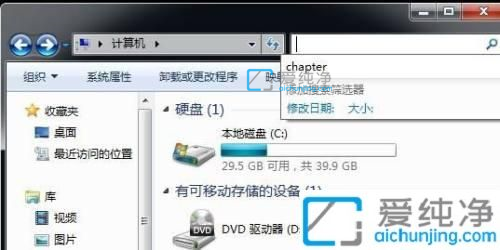
第二步:可以把将鼠标悬停在需要删除的搜索历史记录上面,小编这里以 chapter 搜索记录为例,也可以使用键盘上的下移。
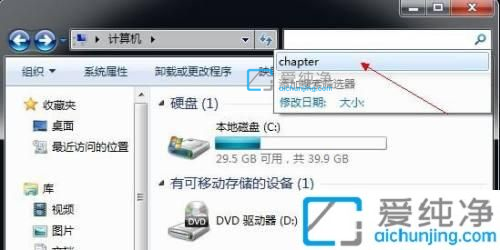
第三步:然后在键盘中按下 Delete键,这条搜索历史记录就会被删除。
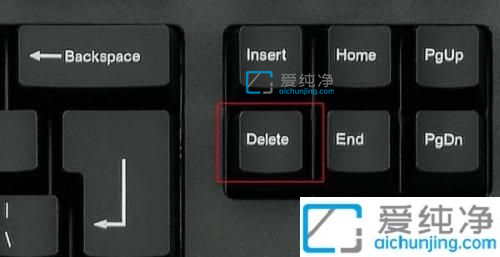
第四步:上述步骤完成之后,计算机搜索历史记录就已经清除了
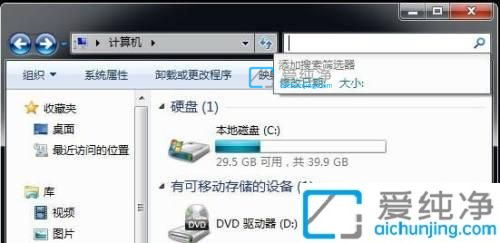
以上就是win7文件夹搜索历史怎么删除的全部内容,还有不懂得用户就可以根据小编的方法来操作吧,更多精彩资讯,尽在爱纯净。
| 留言与评论(共有 条评论) |